Jak resetovat nastavení Samsung na tovární nastavení? Pokyn
Když používáte jakoukoli techniku, lidé často mají různé problémy, kvůli kterým nedobrovolně chtějí vrátit zpět čas zpět a nečinit tuto nebo tu chybu. Naštěstí se to nevztahuje na mobilní gadgety. Pokud budete vědět, jak obnovit nastavení v Samsungu, můžete vrátit zpět všechny změny základního (továrního) nastavení a začít používat telefon nebo tablet od začátku.
Důležité informace
Než resetujete nastavení v systému Samsung, nezapomeňte zkontrolovat verzi operačního systému (Android). Faktem je, že od verze 5.1 společnost Google zavedla systém ochrany proti krádeži ve svém produktu. To spočívá v tom, že pokud uživatel nevymaže svůj účet Google předem, po návratu do základní konfigurace nebude moci zařízení zapnout, dokud nezapadne na stará data.

Jak zkontrolovat verzi vašeho systému Android?
- Zapněte zařízení a přejděte do hlavní nabídky.
- Potom musíte jít do Nastavení.
- Nyní nás zajímá záložka "O zařízení"
- Posuňte obrazovku dolů a vyhledejte řádek s verzí "Android".
Odstranění účtu
Navzdory skutečnosti, že uvažujeme o tom, jak rychle obnovit nastavení v Samsungu, budeme muset něco udělat ručně. Jak jsme zjistili výše, aby bylo možné údaje úplně vymazat, musíte v "Android" verzi 5.1 ručně stáhnout "Google" účet. Jak to udělat?
- Přejděte na nastavení, která jsou již známa.
- Poté potřebujete položku "Cloud ...". V některých modelech může být chybějící.
- Pak potřebujete účty.
- Výběr účtu Google.
- Stiskněte tlačítko "Menu" na telefonu nebo "Možnosti" na obrazovce.
- Klepněte na "Odstranit účet".
Nyní můžete odstranit nastavení telefonu Samsung. Jak přesně to uděláme, uvádíme níže.
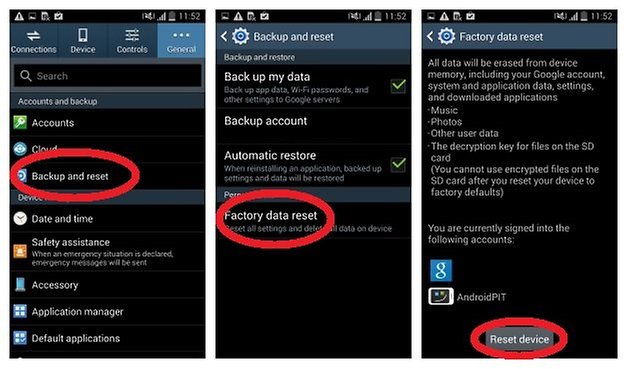
Příprava
Jaké další kroky je třeba provést předtím, než společnost Samsung změní nastavení na tovární nastavení? Nejprve synchronizujte své kontakty.
- Přejděte do nastavení telefonu a vyberte účet Google.
- Pak vyberte možnost Sync.
- Synchronizujte všechna potřebná data. Takže můžete obnovit všechny kontakty a soubory na jiném zařízení.
Než vrátíte nastavení Samsung Samsung Galaxy do továrny, můžete obnovit všechna data z jednotky USB flash na vlastní cloud. Tato operace se provádí všemi ve stejných nastaveních karty "Cloud a účty". Pokud nemáte přístup k cloudu Samsung, můžete použít nástroj Yandex.Disk nebo Disk Google. Nezapomeňte, že pokud použijete šifrování dat pro flash disk, při obnovení továrního nastavení Samsung odstraní přístupový klíč (descrambler) a data se stanou nepřístupnými. Takže nezapomeňte je zkopírovat do oblaku.
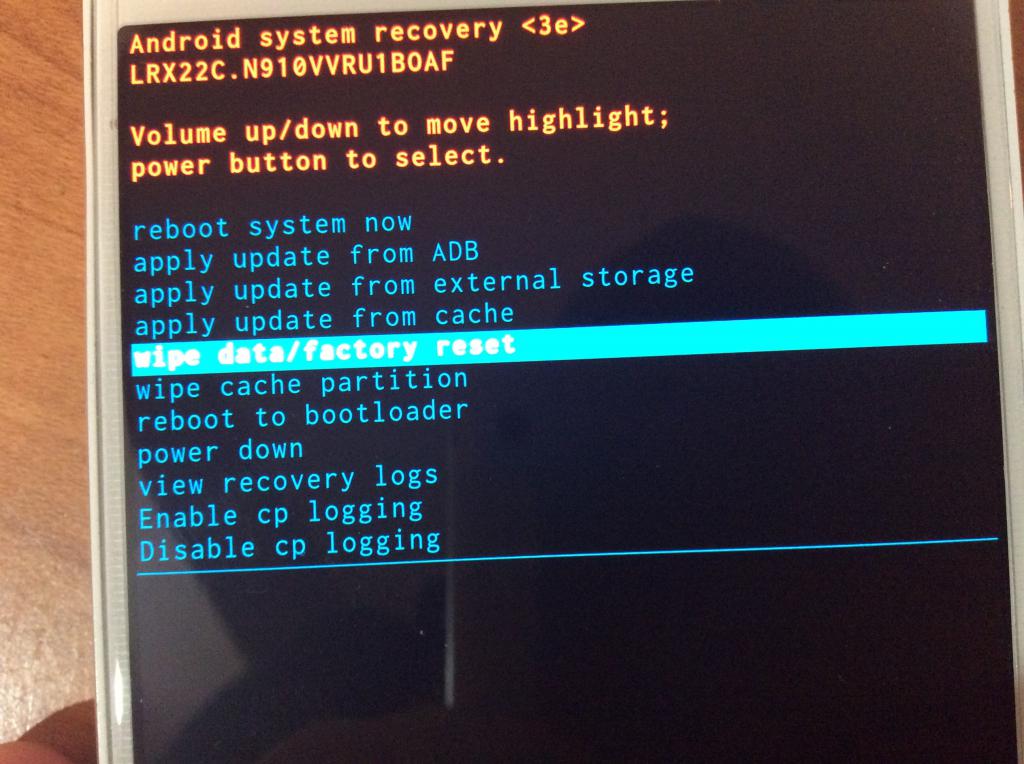
Kromě výše uvedené metody můžete také použít zálohu a obnovení. Tato metoda bude také vyžadovat připojení k Internetu a nebude se lišit od ukládání v cloudu.
První cesta
Takže jsme se konečně dostali k způsobu, jak resetovat Samsung na tovární nastavení. Existují dva způsoby řešení tohoto problému.
- Zapněte telefon.
- Zadejte nastavení zařízení.
- Poté potřebujete buď "Obecné" nebo okamžitě položku "Zálohovat a obnovit". Ve vzácných případech může být "soukromí".
- Poté zvolte "Resetovat zařízení". Popis položky se může lišit v závislosti na firmwaru telefonu.
- Poté musíte kliknout na tlačítko "Odstranit vše" nebo "Obnovit zařízení".
- Poté se gadget restartuje. Stejně jako u prvního spuštění jakéhokoli zařízení může trvat déle než obvykle.
Tímto způsobem můžete snadno odstranit všechna data a opravit několik chyb programu.
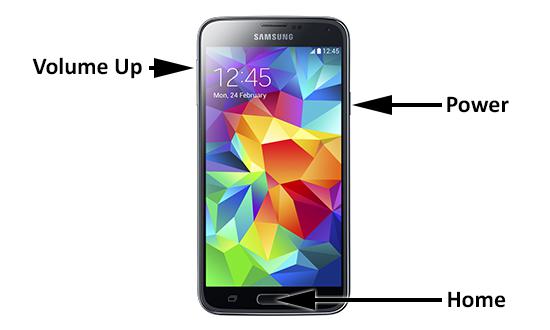
Druhá cesta
Pokud váš modul gadget zmizí během stahování, můžete použít hard reset v nabídce systému. Chcete-li to provést, musíte provést následující kroky.
- Vypněte telefon.
- Uchopte současně tři tlačítka na zařízení - "napájení", "zvuk nahoru" a "domácí" (centrální tlačítko na panelu). V některých případech nemusíte stisknout třetí tlačítko.
- Po spuštění gadget a zobrazení loga Samsung uvolněte tlačítko napájení, ale pokračujte v držení ostatních.
- Pokud se nabídka nezobrazí, zkuste další kombinaci kláves.
- V nabídce Obnovení použijte tlačítka pro ovládání hlasitosti pro ovládání ukazatele a vyhledejte položku Vymazání dat nebo Factory reset.
- Pro potvrzení použijte tlačítko napájení.
- Klepnutím na tlačítko Ano potvrďte.
- V takovém případě se zařízení nevypne. Po odstranění dat se vrátíte do hlavního menu, kde budete muset vybrat položku Reboot systému nyní.
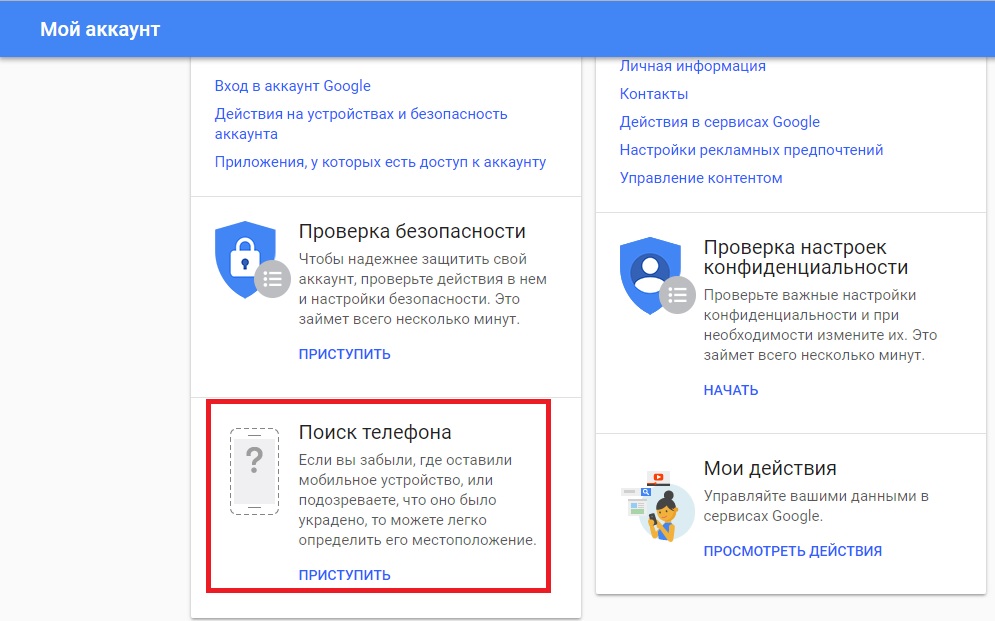
Vzdálený reset
Pokud jste ztratili modul gadget a nechcete, aby někdo použil vaše data, můžete vzdáleně čistit telefon. Tato možnost je také možná. Ale pouze za předpokladu, že gadget zůstane zapnutý a aktivní internet.
- Přejděte na domovskou stránku Google a přihlaste se k účtu.
- Poté otevřete panel aplikací a klikněte na "Můj účet".
- Poté musíte zvolit "Vyhledat telefon". Navzdory názvu jsou tablety také snadno detekovány.
- Vyberte požadované zařízení a vyberte možnost "Smazat všechna data".
Poté budete muset znovu zadat heslo z účtu. Pokud je povoleno dvojí autorizace namísto SMS, můžete k e-mailu odeslat potvrzovací e-mail.

Telefon se nezapne
Nyní víte, jak resetovat nastavení v Samsungu. Pokud se vaše zařízení nespustí po obnovení dat, vyzkoušejte následující tipy.
- Překlopte telefon. Pokud jste přesvědčeni o svých schopnostech, můžete to udělat sami pomocí počítače. Nebo jeďte do služby.
- Vypusťte telefon na nulu a poté nabijte až 100%.
- Nejjednodušší a technické chyby lze vyřešit společným úsilím na různých technických fórech.
- Pokud se vše ostatní nezdaří, obraťte se na servisní středisko. Bude lepší, kdybyste to udělali před jakoukoliv vážnou manipulací s gadget, protože nezávislé pokusy o řešení problémů mohou vést k odmítnutí bezplatné údržby a zrušení záruky.